excel恢复自动保存文件恢复 Excel 2013表格如何恢复自动保存文件
excel恢复自动保存文件恢复 Excel 2013表格如何恢复自动保存文件,近日有关世界杯的新闻太多,大家是不是都目不暇接了?不要留恋,还是默默的学点技术吧,比如“excel恢复自动保存文件恢复”这一干货技术是excel恢复自动保存文件恢复 Excel 2013表格如何恢复自动保存文件来实现这一技术,快跟小编来了解一下这个实用技能吧~
Excel 2013自动恢复功能只能将工作簿恢复到最后一次自动保存时的状态,而不能完全恢复工作簿。Excel恢复自动保存文件的操作方法如下:
1、打开电脑断电或者死机前未来得及保存的Excel文件,此时工作簿的左侧会出 现“文档恢复”任务窗格,如图1所示。
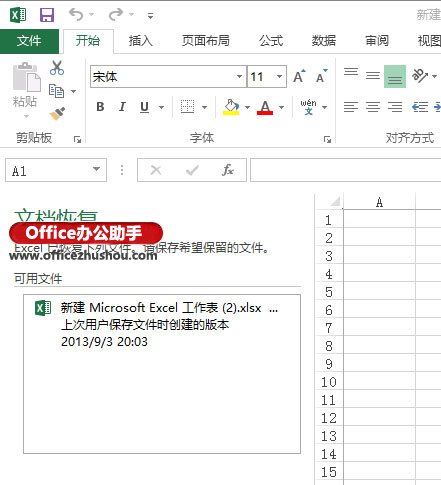
2、在“文档恢复”任务窗格的“可用文件”列表框中单击最近保存的文件,即可恢复之前未保存的文档。如图2所示。如果“可用文件”列表框中有多个文件,可单击这些文档逐个恢复。
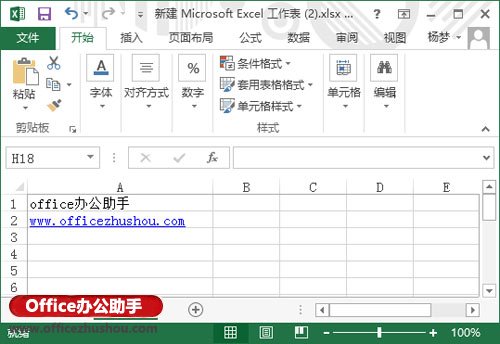
3、单击快速访问工具栏中的“保存”按钮,即可弹出“另存为”对话框,在其中设置工作簿的名称和保存类型,如图3所示。
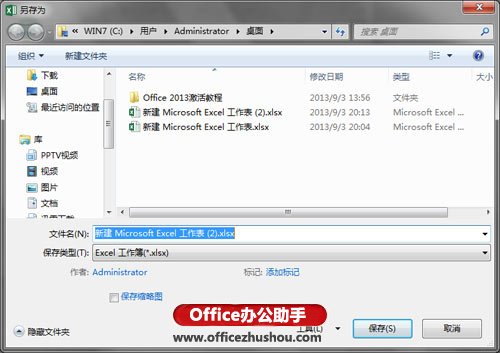
以上就是excel恢复自动保存文件恢复 Excel 2013表格如何恢复自动保存文件全部内容了,希望大家看完有所启发,对自己的工作生活有所帮助,想要了解更多跟excel恢复自动保存文件恢复 Excel 2013表格如何恢复自动保存文件请关注我们优词网!




 400-685-0732
400-685-0732
